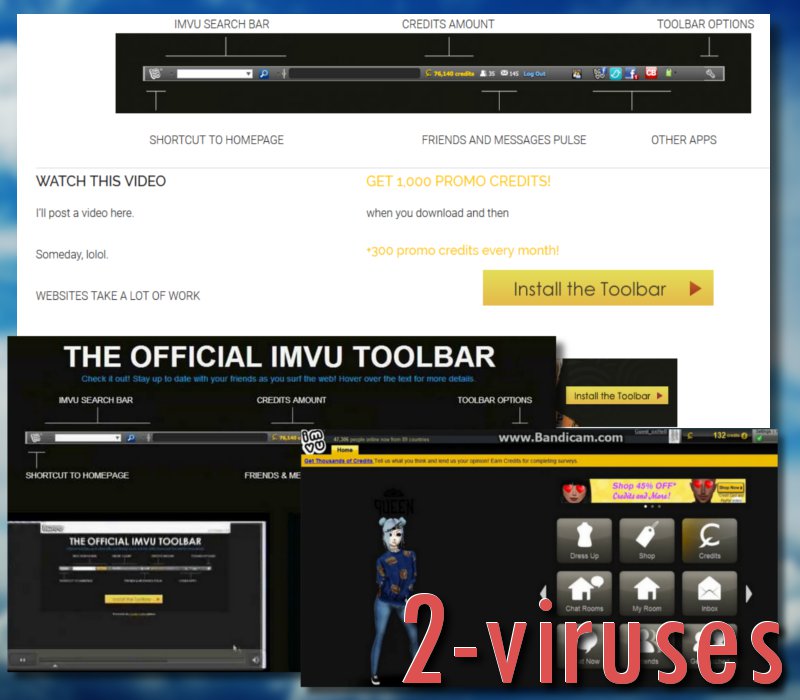IMVU Toolbar est un pirate de navigateur qui peut attaquer Internet Explorer, Mozilla Firefox, Google Chrome et Safari. Bien que vous puissiez télécharger cette barre d’outils à partir de son site internet officiel, la plupart du temps, elle vient sur les ordinateurs sans avoir été invitée, liée avec divers logiciels gratuits. Une fois dedans, le programme modifie certains de vos paramètres de navigateur. IMVU Toolbar ajoute une barre de recherche et remplace votre moteur de recherche. Elle affirme également fournir du crédit gratuit pour que vous puissiez jouer à des jeux et ajouter d’autres fonctionnalités, comme un accès rapide à Facebook ou à vos e-mails.
Le problème à propos de cette barre d’outils est qu’elle peut espionner vos activités en ligne, comme vos recherches ou les sites internet que vous visitez. Ces informations peuvent ensuite être utilisées pour afficher des publicités ciblées sur votre système. De plus, si vous effectuez une recherche en utilisant IMVU Toolbar, cela fournira divers sites internet sponsorisés dans vos résultats de recherche au lieu de lister des pages qui correspondent à votre recherche. De cette façon, l’application cherche à vous faire visiter des sites internet commerciaux, ce qui ramène de l’argent pour ses créateurs.
Pour éviter l’installation d’IMVU Toolbar, prêtez attention aux programmes que vous téléchargez à partir d’internet. Lisez toujours les Termes et Conditions pour être sûrs de ce que vous acceptez. Il est également conseillé de choisir l’installation Personnalisée et de suivre très attentivement les étapes. Dans le cas où vous voyez des options pré sélectionnées, assurez-vous de ne pas permettre d’installer des applications inconnues et désélectionnez les cases inutiles.
Supprimez IMVU Toolbar de votre ordinateur, si vous l’avez remarqué sur l’un de vos navigateurs. Allez dans le Panneau de configuration et désinstallez-le de là. Ensuite, analysez votre PC avec Spyhunter, Malwarebytes ou un autre programme anti logiciels espions réputé. N’oubliez pas de réinitialiser vos paramètres de navigateur. Ci-dessous, vous pouvez trouver comment y procéder.
Instructions de suppression manuelle d’IMVU Toolbar
Utiliser le Panneau de configuration pour supprimer les principaux composants et installateurs d’IMVU Toolbar
- Allez dans le Panneau de configuration. Sur Windows XP/Vista/7 sélectionnez Démarrer -> Panneau de configuration, Ajout/Suppression de programmes. Sur Windows 8 entrez Panneau de configuration dans la barre de recherche. Vous pourriez devoir confirmer que vous êtes l’administrateur sur ce PC, dans les deux cas.
- Cherchez IMVU Toolbar et/ou d’autres programmes qui y sont liés dans la liste des programmes. Par défaut, je recommande de supprimer Yontoo, WebCake, tout ce qui est en lien avec “savings” ou “coupon”. Analyser avec des programmes anti logiciels malveillants comme Spyhunter ou Stopzilla pourrait donner une bonne idée des programmes que vous devriez également supprimer de là.
- Fermez le Panneau de configuration.
Supprimer IMVU Toolbar d’Internet Explorer
- Cliquez sur l’icône Clé à molette->Gérer les ajouts.
- Vérifiez Barres d’outils et extensions. Supprimez tout ce qui est en lien avec IMVU Toolbar et les autres plugins que vous ne connaissez pas qui n’ont pas été créés par Google, Microsoft, Yahoo, Oracle ou Adobe.
- Fermez Les options.
Supprimer IMVU Toolbar de Firefox
- Entrez about:addons dans le champ URL.
- Parcourez la liste d’Extensions et Ajouts, supprimez tout ce qui est en lien avec IMVU Toolbar et ceux que vous ne connaissez pas. Si l’extension ne vous est pas familière et qu’elle n’a pas été créée par Mozilla, Google, Microsoft, Oracle ou Adobe, il est fort probable que vous n’en ayez pas besoin.
- Eventuellement, réinitialisez Firefox: allez dans Firefox ->Aide (Aide dans le menu pour les utilisateurs d’OSX) -> Informations de dépannage. Puis, réinitialisez Firefox.
Supprimer IMVU Toolbar de Chrome
- Entrez chrome://extensions dans le champ url.
- Parcourez la liste d’extensions et supprimez les programmes liés à IMVU Toolbar. En cas d’incertitude, vous pouvez les désactiver temporairement.
- Redémarrez Chrome.
- Eventuellement, vous pouvez aller dans chrome://settings, appuyez sur Paramètres avancés, défilez vers le bas de la liste et appuyez sur Réinitialisez les paramètres de navigateur.
Outils de suppression Malware automatique
(Win)
Note: le procès Spyhunter de détection permet de parasite comme Imvu Toolbar et contribue à son retrait pour libre. Essai limité disponible, Terms of use, Privacy Policy, Uninstall Instructions,
(Mac)
Note: le procès Combo Cleaner de détection permet de parasite comme Imvu Toolbar et contribue à son retrait pour libre. Essai limité disponible, Terms of use, Privacy Policy, Uninstall Instructions,